Få direkte kontakt med dine kunder via chat
Indsæt en af de populære chat apps på din webshop, og kom i direkte kontakt med handlende kunder, der måtte have spørgsmål til produkter og ordrer mv. Med en chat app kan du yde kundeservice live, og f.eks. bruge dette som Unique Selling Point på din shop, i annoncer og på sociale medier.
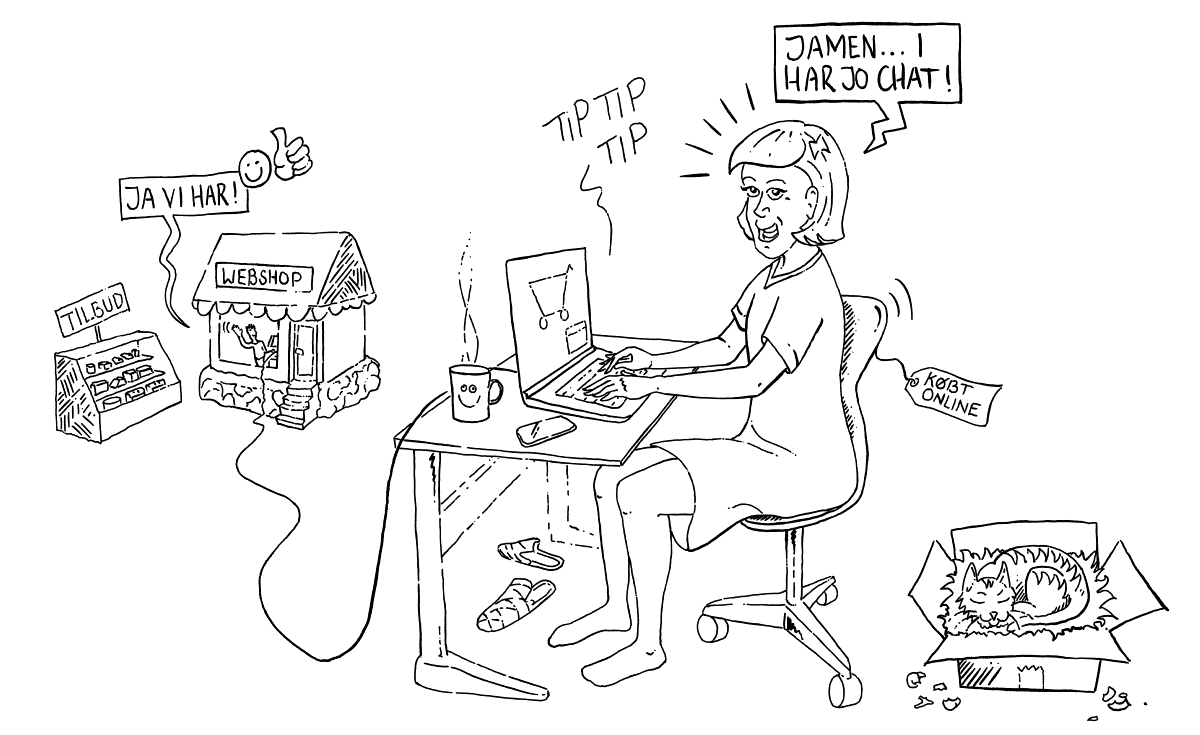
Sådan kommer du i gang
Start med at vælge en chat applikation som passer til din forretning: Vi linker til en række forskellige chat applikationer i sektionen Nyttige links, nederst i artiklen. Det kan også være at du måske allerede er stødt på en chat app ude på nettet, som du kunne tænke dig at implementere? –I så fald kan du undersøge hvilken chat app der er tale om, så du kan oprette en konto ved dem.
For at installere en chat app (eller "widget") på din webshop, skal du blot indsætte den supplerede kode i dit design. Chat beskederne læses og besvares igennem den pågældende chat applikations administration. Som eksempel benytter vi i denne artikel Zendesk Chat, der ligesom de andre chat applikationer fungerer ved at man sætter et stykke kode ind på sin webshop, som dermed skaber chat vinduet i kundens browser. Koden får man i dette tilfælde udleveret når man opretter en aftale med Zendesk. Koden er et stykke JavaScript der indeholder dit kunde-id, som vist i dette eksempel:

Gå ind i Design manager og find den ønskede design template. Klik på knappen Ret design, og klik derefter på knappen Indsæt JavaScript i toppen af siden (Vi gennemgår indsætning af JavaScript trin for trin i denne artikel). Indsæt herefter kodestumpen i redigeringsfeltet med titlen "Til indsættelse i bunden af <body:>":
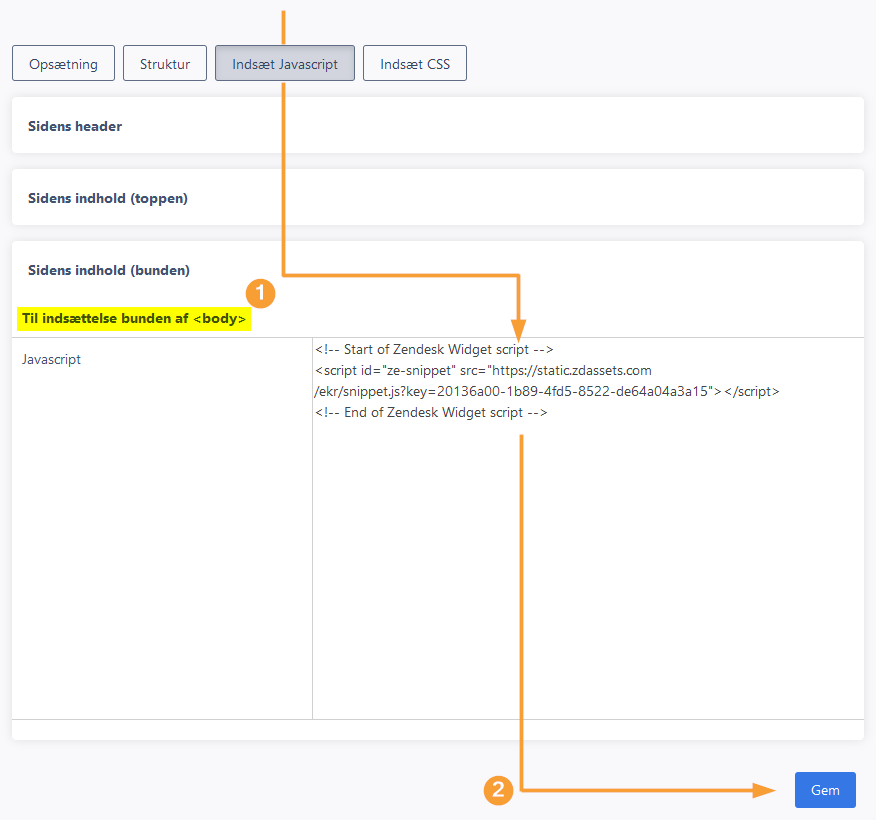
- Indsæt koden under "Til indsættelse i bunden af <body:>". Bemærk: Hvis koden indsættes i <head:> tagget vil dokumentet endnu ikke være færdiggenereret når scriptet afvikles, og vil derfor ikke nødvendigvis fungere efter hensigten
- Husk at gemme dine ændringer, og foretag en test for at se om beskeder modtages som forventet, i din chat administration
Bemærk: Så snart du klikker Gem vil funktionaliteten være online.
Husk at du altid kan henvende dig til den pågældende leverandør af det chatsystem du vælger, hvis du vil vide mere om funktionaliteten. De forskellige systemer giver forskellige muligheder, som bør afstemmes med de ønsker og forventninger du evt. har.
Vær tydelig omkring chattens åbningstider
Kundernes forventninger til live chat kan være høje, så det er vigtigt både at gøre opmærksom på hvornår chatten er åben, og ligeledes at være til rådighed i det angivne tidsrum. Det er også muligt at angive en længere svartid, så der forventningsafstemmes med kunderne i travle perioder.
Husk at informere om cookies
Husk at informere dine kunder omkring brugen af cookies på din webshop. Dette inkluderer evt. cookies som dit chatvindue måtte introducere i kundens browser (sådan er reglerne). Du kan læse mere om hvordan du bruger shoppens indbyggede funktionalitet til cookie samtykke i vores guide til cookies.
Nyttige links
- Læs mere om Zendesk chat her
- Læs mere om Hubspot chat her
- Læs mere om Salesforce chat her
- Læs mere om Intercom chat her
- Læs mere om Zoho chat her
- Læs mere om sikker redigering af design templates i denne artikel
- Læs mere om hvordan du klargør shoppen til Black Friday og andre mærkedage i denne artikel
- Læs vores guide til cookies her
